 利用解除の確認事項や設定を確認してください。アカウントの利用解除をするときには、確認事項や設定を確認しないとどうなってしまうのか分からないので必ず確認してから次に進んでみてください。
利用解除の確認事項や設定を確認してください。アカウントの利用解除をするときには、確認事項や設定を確認しないとどうなってしまうのか分からないので必ず確認してから次に進んでみてください。
目次
最後に「アカウントの利用停止」で完了
 確認事項を確認して設定を確認したらアカウントの利用停止というボタンを最後に押して完了となりますので、確認事項を確認したら必ずそこをクリックしてアカウントの利用解除を終えてください。
確認事項を確認して設定を確認したらアカウントの利用停止というボタンを最後に押して完了となりますので、確認事項を確認したら必ずそこをクリックしてアカウントの利用解除を終えてください。
【PC/ブラウザ】Facebookアカウント利用解除の手順
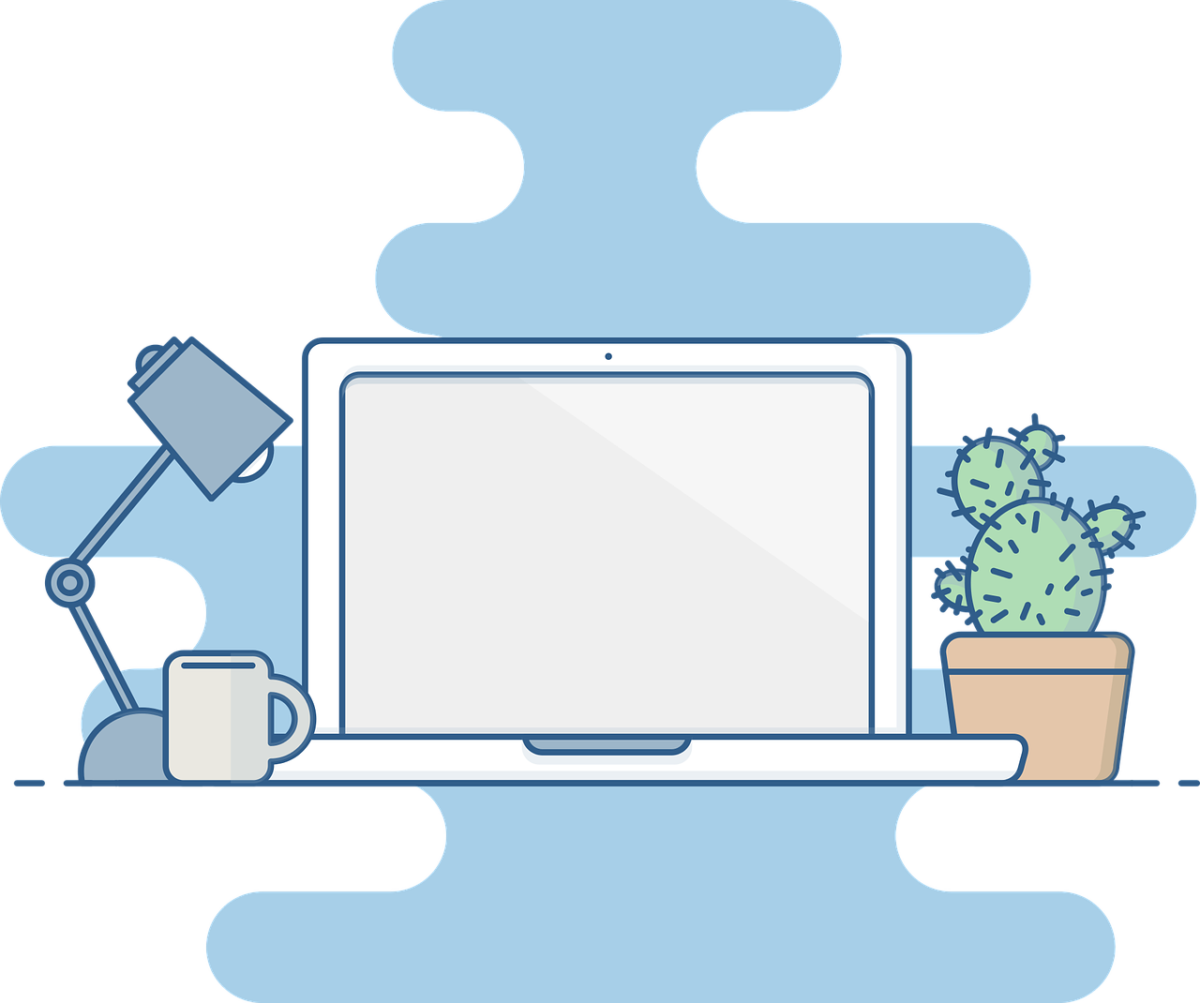 パソコンやブラウザなどでFacebookのアカウントの利用解除をしたいというときの手順を紹介していきますので、パソコンやブラウザでアカウントの利用解除をしたい時は参考にしてください。
パソコンやブラウザなどでFacebookのアカウントの利用解除をしたいというときの手順を紹介していきますので、パソコンやブラウザでアカウントの利用解除をしたい時は参考にしてください。
メニューの「設定とプライバシー」から設定を開く
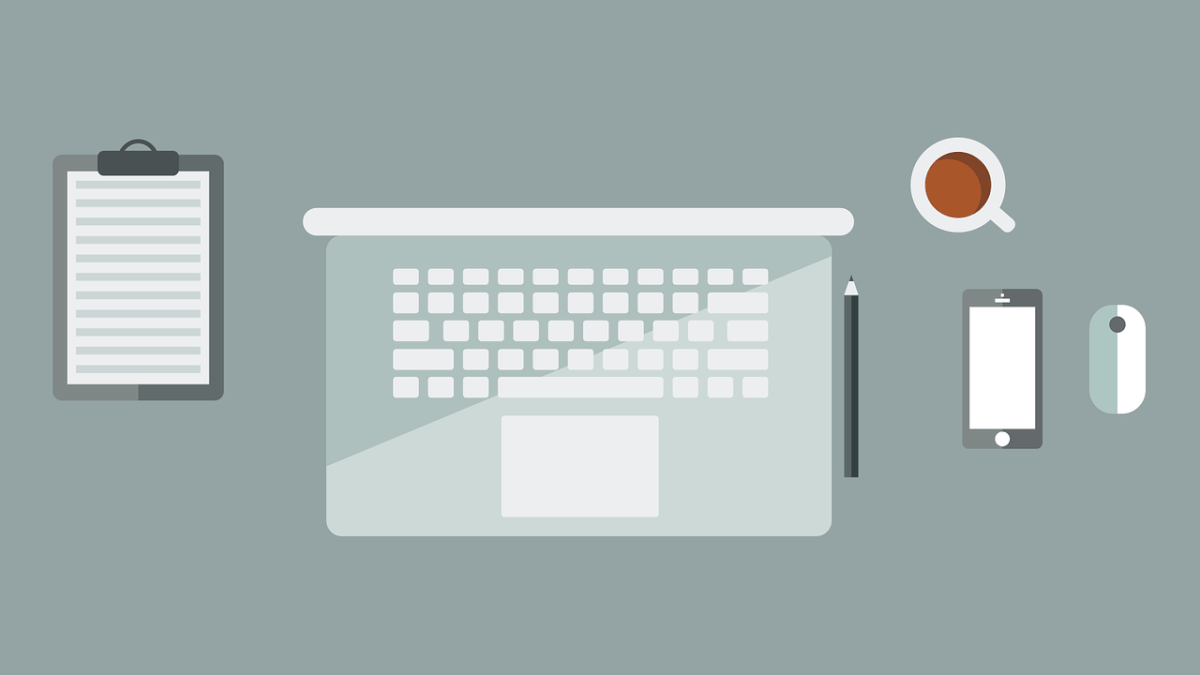 パソコンやブラウザでアカウントを削除したいという時はメニューの設定とプライバシーから設定を開いてください。設定では自分のアカウントの様々な設定ができますので、チェックしてください。
パソコンやブラウザでアカウントを削除したいという時はメニューの設定とプライバシーから設定を開いてください。設定では自分のアカウントの様々な設定ができますので、チェックしてください。
あなたのFacebook情報→利用解除と削除
 設定とプライバシーから設定を開いたら、あなたのFacebook情報というのを開いて、利用解除と削除を選択することでアカウントの利用解除の準備が整いますので、ぜひやってみてください。
設定とプライバシーから設定を開いたら、あなたのFacebook情報というのを開いて、利用解除と削除を選択することでアカウントの利用解除の準備が整いますので、ぜひやってみてください。
「アカウントの利用解除」にチェックを入れる
 利用解除と削除を開いたら、アカウントの利用解除という項目がありますので、そこにチェックを入れてください。そうしたらアカウントを利用解除するための準備が整いますので忘れないでください。
利用解除と削除を開いたら、アカウントの利用解除という項目がありますので、そこにチェックを入れてください。そうしたらアカウントを利用解除するための準備が整いますので忘れないでください。
「アカウントの利用解除へ移動」を選択
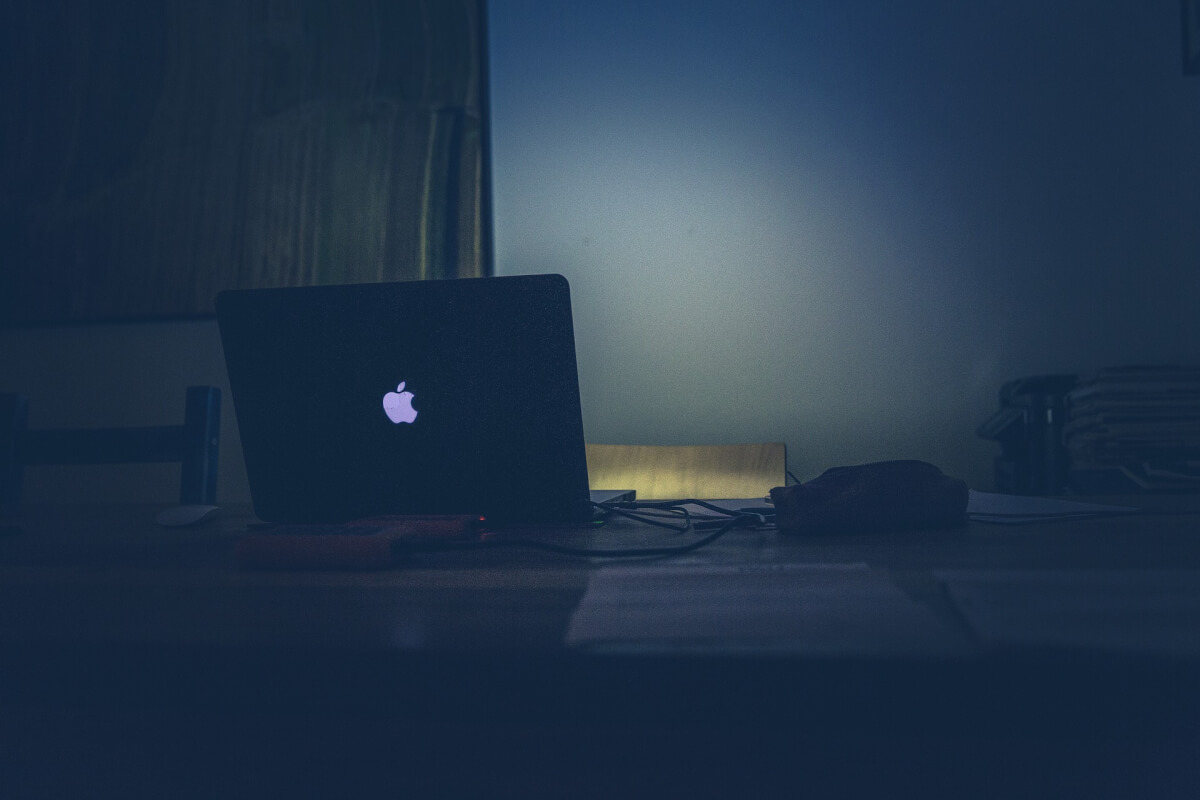
アカウントの利用制限にチェックを入れたら、アカウントの利用解除へ移動をタップしてください。そうしないとFacebookのアカウントの利用解除をすることができないので必ず行いましょう。





